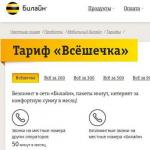Как разблокировать телефоны Samsung. Как разблокировать телефон если забыл пароль Как разблокировать найденный самсунг
Сегодня мы поговорим о том, как разблокировать Samsung Galaxy S7 и Galaxy S7 Edge, если вы забыли ваш пароль, графический ключ, цифровой код доступа или жест Direction Lock.
В целом во избежание подобной ситуации мы советуем использовать для защиты данных вашего Galaxy S7 авторизацию по отпечатку пальца если не в качестве основного способа, то в качестве дополнительного. Пароль можно забыть, а вот ваши пальцы всегда с вами.
Однако если вы все-таки забыли ваши данные доступа и не сохранили их заранее в надежном месте, возможность разблокировать ваш Galaxy S7 или Galaxy S7 Edge и не потерять все данные по-прежнему существует.
Для того, чтобы разблокировать смартфон, есть два основных способа: с помощью фирменного сервиса от Samsung Find My Mobile (работает только с устройствами корейской компании) и с помощью программы Android Device Manager (работает со всеми устройствами на базе Android).
Как разблокировать Samsung Galaxy S7 с помощью Find My Mobile?
Для того, чтобы использовать сервис Find My Mobile, вам нужно настроить на смартфоне аккаунт Samsung и помнить логин (e-mail) и пароль доступа к нему. Обычно это делается автоматически при первом включении смартфона. Также для выполнения разблокировки ваш Galaxy S7 должен быть подключен к сети через мобильного оператора или через WiFi.
Порядок действий:
- Авторизуемся в сервисе по адресу https://findmymobile.samsung.com/ .
- Дожидаемся обнаружения устройства.
- Переходим в раздел «Разблокировать экран» (нажать на кнопку «Еще» в основном меню).
- Нажимаем на кнопку «Разблокировать» и подтверждаем операцию путем ввода пароля.
Собственно, все!
После того как вы разблокировали ваш Samsung Galaxy S7 или Galaxy S7 Edge все установленные средства контроля доступа отключаются и вам потребуется настроить их заново.
Данный метод работает со всеми устройствами на базе Android, если они подключены к сети Интернет и вы помните данные доступа к вашему аккаунту Google. Также в настройках безопасности должен быть активирована возможность удаленного управления.
Если вы собрались разблокировать не Galaxy S7 или Galaxy S7 Edge, а другое устройство, то вам нужно убедиться, что на нем установлена версия ПО «Сервисы Google Play» не ниже 3.2.25.
Порядок действий:
- Переходим на сайт сервиса https://www.google.com/android/devicemanager?hl=ru и авторизуемся с данными вашего аккаунта Google, который настроен на смартфоне.
- Если вы заходите в Android Device Manager, вам нужно будет принять условия использования сервиса.
- Выбираем пункт «Заблокировать или очистить». Не бойтесь, данные при этом не сотрутся.
- Выбираем пункт «Блокировать» и устанавливаем новый пароль, с которым затем авторизуемся на смартфоне.

Альтернативы
Также вы можете разблокировать ваш Samsung Galaxy S7, используя восстановление через аккаунт Google на устройстве. Подключение к сети Интернет обязательно.
Если ничего не помогло
В таком случае вам остается только сделать Hard Reset для обнуления данных смартфона. Данные на карте MicroSD при этом остаются в целости и сохранности (поэтому все важное мы советуем хранить на ней).
Если вам нужно непременно восстановить файлы из основной памяти и вы не включали шифрование данных на устройстве, то восстановить их вы сможете с помощью специальных утилит, о которых мы расскажем вам в следующий раз. Или вы можете обратиться в сервисный центр.
Как разблокировать samsung если забыл пароль, графический ключ или отпечаток пальца? Когда мы покупаем новый телефон Samsung, нам нужно сначала установить некоторые необходимые вещи. Насколько я знаю, телефон Samsung предоставляет людям четыре вида защиты. Мы можем использовать эти модели для защиты конфиденциальности и безопасности данных. Мобильные телефоны можно назвать ближайшими друзьями. Мы всегда используем их для общения с друзьями, отправки и получения текстовых сообщений, фотографирования, просмотра в Интернете и т. Д. У нас есть похожая статья: Как сделать до заводских настроек?
Мы почти постоянно используем телефоны. Телефон записывает нашу жизнь и сообщениях в тишине. Поэтому устанавливаем пароль, чтобы другие люди не просматривали наш телефон. Но вы когда-нибудь задумывались, что делать, если вы забыли свой пароль? Как обходить блокировку Samsung, графический ключ, пароль и отпечаток пальца, чтобы удалить их и перезагрузить телефон? Как разблокировать ?
Если вы не обновили свою прошивку до Android Lollipop (5.0), тогда есть более быстрый способ разблокировать графический ключ блокировки экрана. (только Android 4.4 и ниже)

1) Введите неправильный графический ключ экрана блокировки пять раз (не должно быть сложно, если вы не помните правильный)
2) Выберите «Забыли графический ключ»
3) Теперь вы можете ввести PIN-код резервного копирования или логин вашей учетной записи Google.
4) Введите либо PIN-код резервной копии, либо логин Google.
5) Теперь ваш телефон должен быть разблокирован.

Как разблокировать Samsung с помощью инструмента «Найти мой мобильный»
Это простой способ разблокировать устройство Samsung, если вы создали учетную запись Samsung и зарегистрировали ее заранее.

2) Войдите в систему, используя свои данные для входа в систему Samsung.
3) На интерфейсе учетной записи Find My Mobile вы должны увидеть свой зарегистрированный телефон слева. Это говорит о том, что вы зарегистрированы в этой учетной записи.
4) На левой боковой панели выберите «Разблокировать экран».
5) Теперь выберите «Разблокировать» и подождите несколько секунд, пока процесс не завершится.
6) Вы должны получить окно с уведомлением о том, что ваш экран разблокирован.
7) Вот и все. Ваш телефон должен быть разблокирован.

Как разблокировать Samsung с помощью пользовательского восстановления?
(Требуется SD-карта). Этот метод предназначен для более продвинутых пользователей Android, которые знают, что означают термины «rooting» и «Пользовательское восстановление». Как говорится в названии, для этого вам потребуется любое индивидуальное восстановление, и на вашем телефоне должен быть слот для SD-карт .
Почему SD-карта? Ну, нам нужно перенести ZIP-файл на ваш телефон, и это обычно невозможно, если он заблокирован. Единственный способ – вставить SD-карту с файлом. К сожалению, слоты для карточек стали чем-то вроде редкой вещи в мире смартфонов, так что это будет работать только для некоторых людей.
Вот что вам нужно сделать:
Шаг 1. Подключите телефон Samsung
Запустите программное обеспечение на своем компьютере и выберите «Блокировка экрана». Затем используйте USB-кабель для подключения телефона Samsung к компьютеру. На этом этапе интерфейс программы, как показано ниже, нажмите «Пуск».


Шаг 2. Войдите в режим загрузки
Во-вторых, вам нужно вручную включить свой телефон для входа в режим загрузки. Конкретные шаги заключаются в следующем:
1. Отключите телефон.
2.Нажмите и удерживайте кнопку «Уменьшение громкости» + «Домой» + «Питание» одновременно.
3. Нажмите «Уровень громкости», чтобы войти в режим загрузки.

Шаг 3. Загрузите пакет восстановления
Когда ваш телефон Samsung перейдет в режим загрузки, программа автоматически загрузит пакет восстановления, который займет у вас несколько минут, пожалуйста, подождите терпеливо.

Шаг 4. Снимите экран блокировки Samsung
Наконец, когда загрузка пакета восстановления завершена, программа начнет удалять блокировку экрана. Пожалуйста, будьте уверены, что этот процесс не потеряет никаких ваших данных. Когда этот процесс закончен, вы можете повторно использовать свой телефон без ввода пароля.

Как разблокировать Samsung с помощью Hard reset?
Другие способы смотрите ниже . На самом деле забыть пароль блокировки экрана на вашем телефоне Samsung – обычная вещь. Существует множество способов, которые помогут вам разблокировать пароли, графический ключ и любые другие PIN-коды вашего смартфона Samsung. Однако, если у вас действительно нет никакого способа, восстановление телефона Samsung сброс до завода также является хорошим выбором.
Шаг 1. Выключите телефон Samsung.
Шаг 2. Одновременно нажмите кнопки Home, Volume Up и Power, чтобы открыть меню восстановления.

Шаг 3. После входа в меню восстановления используйте кнопку уменьшения громкости для навигации, прокрутите до «стереть данные / сбросить заводские настройки» и используйте кнопку «Питание» для выбора.

Шаг 4. Прокрутите вниз до «да – удалите все пользовательские данные» с помощью кнопки уменьшения громкости, чтобы подтвердить удаление всех пользовательских данных и нажмите кнопку питания, чтобы выбрать.

Примечание. Будьте уверены, что вы не против удалить все данные на своем устройстве Samsung, это нельзя отменить.
Шаг 5. Если все сделано, все пользовательские данные, включая пароль, PIN-код, графический ключ и т. Д., Теперь будут удалены с вашего устройства Samsung, пожалуйста, подождите терпеливо, пока он не будет завершен.
Шаг 6. С помощью кнопки питания выберите «Перезагрузка системы сейчас», и ваш телефон Samsung перезагрузится автоматически.

Когда вы закончите вышеуказанные шаги, ваше устройство Samsung теперь будет как новое, приступайте к настройке. Если это будет сделано, теперь вы можете снова использовать свой телефон Samsung. Теперь вы можете установить PIN-код блокировки, графический ключ, пароль для своего телефона, но, пожалуйста, запомните его.
Кроме того, поскольку все личные данные были удалены, вы можете восстановить через резервную копию, созданный KiK, MobileTrans или другим инструментом резервного копирования, теперь вы можете восстановить резервную копию на телефоне Samsung.
Статьи и Лайфхаки
Чаще всего данное обозначение связывают со снятием «привязки» к тому или иному сотовому оператору. Такой вопрос, как разблокировка (unlock) SIM Samsung Galaxy S4 , волнует всё большее количество людей, ставших его счастливыми обладателями. Снятие unlock-а фактически означает, что теперь владелец мобильного устройства вправе поместить не только SIM-карту того оператора, который требуется производителем, но и любого другого.
Подобная блокировка сегодня чрезвычайно выгодна самым различным провайдерам мобильной связи. Владелец смартфона, даже тот, который не знает, пользуется только услугами конкретного оператора, а при поездках за границу его расходы возрастают ещё больше. Если производится unlock, лицо сможет купить и установить SIM-карту местного оператора, что позволит ему существенно сэкономить на разговорах и прочих услугах связи.
Залоченный мобильный аппарат запрашивает код всякий раз, когда пользователь устанавливает другую «симку». Доступными остаются лишь несколько бесплатных сервисов, и то в большинстве своём в режиме online. Как же произвести unlock?
Инструкция по разблокировке (unlock-у) SIM смартфона Galaxy S4 от Samsung
Все описываемые манипуляции следует производить чрезвычайно осторожно и в строго обозначенной последовательности, поскольку разблокировка будет осуществляться на страх и риск того, кто её делает. На данном этапе рекомендуется ещё раз взвесить все «за» и «против». При отсутствии достаточного опыта лучше всё же обратиться в сервисный центр, иначе пользователь рискует остаться с нерабочим устройством.
Если же он твёрдо намерен сделать всё сам, для начала стоит переключить язык интерфейса на английский. Это поможет избежать некоторых погрешностей перевода. Кроме того, SIM-карта, на которую устройство залочено (либо с которой планируют работать), должна быть установлена.
Итак, как производится разблокировка (unlock) SIM Samsung Galaxy S4? Зажимаем кнопки «Меню» («Menu») и «Назад» («Back»). Набираем комбинацию *#0011#, и вновь - «Menu» и «Back». Опять зажимаем «Menu» и касаемся «Key Input». Прописываем цифру 1 и подтверждаем свои действия нажатием клавиши «OK». Далее нажимаем «Menu», затем – «Back». Переходим в главное сервисное меню, где касаемся первого пункта под названием «UMTS». Поочерёдно жмём «Debug Screen» > «Phone Control» > «Network Lock» > «Perso SHA256 Off».
Возвращаемся в главное меню UMTS нажатием клавиши «Menu», а после - «Back». Касаемся пункта «Common» > «NV Rebuild» > «Restore Backup». После этого смартфон должен зависнуть, а дисплей – потемнеть. Кнопки «Back» и «Menu» остаются активными, а светодиод голубого цвета продолжает светиться. Осуществляется перезагрузка устройства. Обычно она занимает около минуты. Теперь аппарат должен быть разлочен.
Напоминаем, что подобная самодеятельность может нанести непоправимый ущерб мобильному устройству. В случае неудачи будет невозможно не только , или даже получить более серьезные проблемы. В особенности неразумно ею заниматься, если смартфон всё ещё находится на гарантии, поскольку бесплатно починить его будет не возможно.
Другой способ разблокировки (unlock-у) SIM смартфона Galaxy S4 от Samsung
Случается, что произведённые манипуляции не приносят желаемого эффекта. В таком случае следует опробовать следующий способ. Вводим команду *#27663368378# и попадаем в сервисное меню. В режиме «Service Mode» выбираем первый пункт «UMTS». Далее переходим, по аналогии, в главное меню UMTS («Main Menu»), там выбираем «Debug Screen» > «Phone Control» > «Network Lock» > «Perso SHA256 Off».
На экране должна появиться буквенно-цифровая информация. Выбираем строку со словами «SHA256» и «Enabled». Появляются ещё две-три строчки. Нажимаем на клавишу меню и выбираем «Back». Появляются ещё две строчки, начинающиеся с «SHA256». В одной из них должно быть указанное выше слово «Enabled», а в другой – «Not Change».
Вновь жмём «Menu» > «Back». Произведённое действие возвращает нас на предыдущий экран под названием «Network Lock». Жмём «Menu» > «Back» и переходим на «Phone Control». Проделываем действия ещё раз и оказываемся на экране «Debug Screen».
После того, как повторяем всё в четвёртый раз, возвращаемся в главное меню UMTS, где выбираем «NV Rebuild» на экране «Common». Появляется текст, в котором должна быть словосочетание «You can Restore». Выбираем на том же экране «NV Rebuild» пункт «Restore Backup». Кнопки «Menu» и «Back» загораются, а сам смартфон перезагружается. Теперь можно попробовать проверить, насколько успешной оказалась разблокировка.
Будучи активной, эта функция автоматически снимает блокировку с экрана, когда выполняется хотя бы одно из заданных вами условий. Например, если аппарат находится у вас дома или к нему подключается по Bluetooth другое ваше устройство.

Возможно, ранее вы настроили Smart Lock, но забыли об этом. В таком случае вспомните заданное условие и выполните его. Например, если вы внесли одно из Bluetooth-устройств в список доверенных на вашем смартфоне, включите на обоих модуль беспроводной связи. Когда произойдёт соединение, телефон можно будет разблокировать без ввода ПИН-кода, пароля или ключа.
Если Smart Lock не была настроена заранее или вы не можете выполнить заданное условие, то этот способ не подходит.
2. Обойдите защиту с помощью аккаунта Google
Некоторые устройства со старыми версиями Android (до 5.0 Lollipop) позволяют обходить блокировку экрана с помощью аккаунта Google. Но для этого аппарат должен быть подключён к Сети. Чтобы проверить, поддерживает ли ваш смартфон этот метод, введите любой пароль, ПИН-код или графический ключ пять раз.
После пяти неправильных попыток ввода на экране должна появиться надпись «Забыли пароль?» или похожая подсказка. Нажмите на эту надпись и введите логин и пароль от аккаунта Google, являющегося основным на вашем смартфоне. После успешного входа вы сможете указать новый пароль или настроить другой способ для блокировки экрана.
Если пароль от аккаунта Google вы тоже забыли, попробуйте восстановить доступ к нему с помощью специального сервиса компании.
3. Воспользуйтесь сервисом от производителя смартфона
Некоторые бренды предлагают владельцам своих устройств дополнительные инструменты разблокировки. Например, у Samsung есть сервис Find My Mobile , с помощью которого можно удалить графический ключ, ПИН-код, пароль и даже отпечаток пальца. Для этого ваш аппарат должен быть привязан к аккаунту Samsung, поддерживать сервис и находиться онлайн.

Чтобы узнать, существуют ли подобные сервисы для вашей модели, поищите эту информацию в инструкции или на официальном сайте производителя.
4. Сбросьте аппарат до заводских настроек
Если другие варианты не дают результата, остаётся вернуть заводские настройки. Это приведёт к потере всех данных, копии которых не сохранились в аккаунте Google и других . Зато вы сможете снять защиту с экрана.
Выключите смартфон и достаньте карту памяти, если она была внутри. Затем попробуйте по очереди эти комбинации клавиш, пока одна из них не сработает (нужно нажать все кнопки и удерживать их около 10–15 секунд):
- клавиша уменьшения громкости + кнопка питания;
- клавиша увеличения громкости + кнопка питания;
- клавиша уменьшения громкости + кнопка питания + клавиша «Домой»;
- клавиша уменьшения громкости + клавиша увеличения громкости + кнопка питания.
Когда на дисплее появится служебное меню, выберите пункт Recovery, а затем - команду Wipe data / factory reset. Если ни одна из комбинаций клавиш не сработает или вы не увидите нужных команд в меню, поищите инструкцию по сбросу конкретно для своей модели устройства.
После этого смартфон должен вернуться к заводским настройкам в течение нескольких минут. Аппарат может запросить логин и пароль от ранее подключённого аккаунта Google, но разблокировать экран больше не понадобится. После входа в старый аккаунт система восстановит синхронизированные с ним настройки и данные.
Все перечисленные выше способы разблокировки подходят не только для смартфонов, но и для планшетов на Android.
Как разблокировать iPhone
Если вы забыли пароль от iOS-устройства, у вас лишь один выход - сброс до заводских настроек. Выполнить его можно двумя способами: c помощью iCloud и через iTunes. Первый сработает только в том случае, если ранее вы включили на смартфоне функцию «Найти iPhone». Для второго понадобится USB-кабель и компьютер с установленной программой iTunes.
В обоих случаях вы удалите не только пароль, но и все данные с устройства. Но если у вас имеется резервная копия iPhone, то после сброса вы сможете восстановить сохранённую в ней информацию: календари, контакты, заметки, СМС, настройки и списки покупок в iTunes и App Store. Личные снимки и видеофайлы также не пропадут, если ранее вы синхронизировали их с компьютером или iCloud.
1. Сбросьте iPhone до заводских настроек c помощью iCloud
Чтобы проверить, активна ли функция «Найти iPhone» на вашем смартфоне, подключите его к Сети. Затем войдите в учётную запись Apple ID на сайте iCloud с помощью компьютера и кликните по иконке «Найти iPhone».
Если у вас под рукой нет компьютера, но есть iPad, iPod touch или ещё один iPhone, вы можете воспользоваться стандартным приложением «Найти iPhone» на любом из этих гаджетов. Оно работает так же, как и веб-версия в iCloud.
Если функция «Найти iPhone» активна, то вы сразу увидите свой заблокированный iPhone (в приложении) или сможете выбрать его в списке «Все устройства» (на сайте iCloud). Если устройство не отображается, переходите ко второму способу. В противном случае продолжайте.
Нажмите на значок смартфона, а затем - на кнопку «Стереть iPhone» и следуйте дальнейшим подсказкам.

В результате вы удалите пароль и все данные с устройства и сможете настроить iPhone заново.
2. Сбросьте iPhone до заводских настроек через iTunes
Запустите на компьютере iTunes, после чего подключите к нему смартфон с помощью USB-кабеля.
Если ранее вы уже синхронизировали iPhone с этим компьютером, кликните по иконке смартфона в iTunes. В открывшемся меню выполните синхронизацию снова и создайте свежую резервную копию устройства на компьютере. Затем кликните «Восстановить из копии…», выберите только что созданный образ и следуйте подсказкам системы до полного восстановления.

Если вы никогда не синхронизировали iPhone с текущим компьютером или iTunes тоже запрашивает пароль, то, скорее всего, создать новую резервную копию не выйдет. Но вы сможете сделать сброс в специальном режиме, после чего восстановить устройство из старых копий (если они есть). Выполняйте следующие действия для сброса:
1. Выполните принудительный перезапуск iPhone.
На iPhone SE, iPhone 6s, iPhone 6s Plus и более старых моделях зажмите клавишу «Домой» вместе с верхней (или боковой) кнопкой на 10 или больше секунд до появления экрана восстановления.
На iPhone 7 или iPhone 7 Plus зажмите боковую клавишу вместе с кнопкой уменьшения громкости на 10 или больше секунд, пока не увидите экран восстановления.
На iPhone 8 или iPhone 8 Plus зажмите и сразу отпустите сначала клавишу увеличения, а затем и уменьшения громкости. После этого нажмите на боковую кнопку и удерживайте её, пока не отобразится экран восстановления.
2. Когда на дисплее компьютера появится диалоговое окно восстановления, нажмите «Восстановить» и следуйте подсказкам iTunes.

3. Если iPhone выйдет из режима восстановления, пока iTunes будет скачивать необходимые файлы из Сети, зажмите снова кнопки принудительного перезапуска и удерживайте их, пока аппарат не вернётся в этот режим.
Хотя инструкции для обоих способов сброса написаны на примере iPhone, они также сработают, если вы вдруг забудете пароль от iPad.
Перед приобретением Samsung Galaxy S III/S3 в США изучил, как его можно отвязать от оператора AT&T. Правда, в тот момент изучал модель Galaxy SIII GT-I9300, а приехала ко мне Samsung SGH-I747 (d2att). Пришлось заново искать варианты разлочки. К счастью, нашелся универсальный, безопасный и, что немаловажно, бесплатный метод.
Данный трюк очень простой и работает на нескольких моделях телефонов Самсунг, в том числе на Samsung Galaxy S3 SGH-I747, Samsung Galaxy SIII GT-I9300, Samsung Galaxy Note 2 GT-N7105. При этом не важно, к какому оператору привязан (залочен) телефон (AT&T, Orange, Telus, Rogers, ...). А самое главное, что не понадобится менять файлы на телефоне или устанавливать программы неизвестного происхождения. К тому же вся эта процедура абсолютно бесплатная!
Для начала нужно обновить Android по крайней мере до версии 4.1. Без обновления нужные пункты меню просто не появятся. Для Samsung Galaxy S3 SGH-I747 достаточно скачать и установить бесплатную программу Samsung Kies . После подключения телефона по USB кабелю, Samsung Kies предложит обновиться до 4.1.1. Если у Вас самодельная прошивка (custom ROM), то установите родную пришивку (stock ROM); Некоторым пользователям удавалось просто обновить радио, а не устанавливать стоковую прошивку.
- Наберите номер
*#197328640# - В появившемся меню выберите UMTS -> Debug Screen -> Phone Control -> Network Lock -> Options Perso SHA256 OFF. Подождите 30 секунд.
- Вернитесь на шаг назад, нажав на кнопку Меню и выбрав пункт "Back". Вы опять окажетесь в Network Lock
- Выберите then choose NW Lock NV Data INITIALLIZ и подождите минуту.
- Перегрузите телефон!
- Профит!
К сожалению, данный метод не предполагает каких-либо сообщений о том, что телефон уже отвязан от оператора (разлочен). Просто вставьте новую SIM карту и попробуйте воспользоваться телефоном с ней (не спешите паниковать, если сеть не появится сразу, подождите минутку).
Еще один способ убедиться, что все процедуры выполнены, дойти опять до пункт Perso SHA256 OFF. После того, как вы выберете его и подождете 30 секунд, на экране появится сообщение о том, что изменений не произошло.
Проверено на моем Samsung Galaxy S3 SGH-I747, привязанному (залоченному) к американскому оператору AT&T. Микро SIM карта российского оператора мобильной связи, которую бесплатно выдали вместо обычной SIM, прекрасно заработала после этой процедуры.
Если отвязать телефон данным способом не удается, то сообщество xda-developers рекомендует:
1. Повторить вышеперечисленные шаги
2. Выключить телефон, вынуть SIM карту и вставить ее заново.
3. Попробовать с какой-нибудь другой SIM картой.
Также проблемы с отвязкой могут наблюдаться у ворованных телефонов (проблема с чистым ESN - clean ESN problem).
(Обновление)
Как отвязать (разлочить) Samsung Galaxy S3,S4,S5,S6,S7 и Galaxy Note 1,2,3,4 от мобильного оператора при помощи кода для отвязки (unlock code)
К сожалению, бесплатный вышеуказынный способ отвязки от оператора хотя и прекрасно работает, но доступен не для всех. Проблема заключается в том, что в прошивках старше Android 4.1.1 нужный пункт может просто отсутствовать. Для возврата данного пункта меню нужно вернуть прошивку 4.1.1, что безусловно не для всех пользователей оказывается лёгким занятием.
В качестве альтернативы для отвязки от оператора Samsung Galaxy S3, S4, S5, S6, S7 и Galaxy Note 1, 2, 3, 4 можно использовать код отвязки от оператора (unlock code). На аукционе ebay множество продавцов предлагают коды для отвязки для Samsung Galaxy s3 , а также для других вышеперечисленных телефонов. Стоят они всего 1 доллар.
При равной цене лучше выбирать того, у кого высокий рейтинг, сотни отзывов, а ещё лучше - сотни проданных кодов для разлочки телефона. Например, продавец nikita_iz более 900 раз продал код для отвязки Samsung Galaxy S2,S3,S4, Note 2,3(Clean IMEI) от AT&T .
Отвязка от оператора данным способом может занимать 1-2 рабочих дня. В случае с моим . Обратите внимание, что многие продавцы указывают, что код разлочки не работает на Android 4.4.2, необходима установка более старой версии операционной системы Андроид.